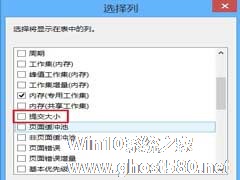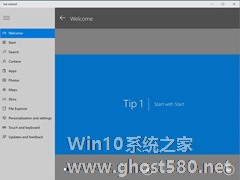-
Win10查看程序使用流量的方法
- 时间:2024-11-23 18:05:47
大家好,今天Win10系统之家小编给大家分享「Win10查看程序使用流量的方法」的知识,如果能碰巧解决你现在面临的问题,记得收藏本站或分享给你的好友们哟~,现在开始吧!
一些用户使用的Win10系统是按照流量计费模式的,这些计算机要精确了解某程序使用流量的情况就很有必要,这时候可以参考下文方法查询Win10系统中被自动记录流量使用的详细情况,这样我们就能放开手脚限制程序流量了。
Win10查看程序使用流量的方法:
1、首先按Win+i打开“设置”界面,点击“网络和Internet”选项。

2、在网络和Internet界面点击“数据使用量”就可以查看过去30天内的数据使用量情况。
3、点击“使用量详细信息”就可以查看各个软件使用流量的情况。

以上就是Win10查看程序使用流量的方法,只要使用过网络的应用层都会被统计到数据使用量详细信息中,便于用户查询。
以上就是关于「Win10查看程序使用流量的方法」的全部内容,本文讲解到这里啦,希望对大家有所帮助。如果你还想了解更多这方面的信息,记得收藏关注本站~
文★章来①自Win10系统之家,未经同意不得转载!
相关文章
-
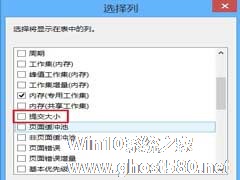
有的朋友在使用Win10系统中,希望时常查看某一应用程序运行时占用虚拟内存的情况。其实这很简单,也不需要借助第三方工具,跟小编一起看看该如何操作。
操作方法
第一步、请参考《让Win8任务管理器显示更多信息的方法》。
... -
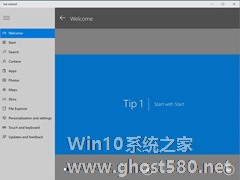
Win10相对于Win8来说还是有很大的变动,虽然Win10保留了大部分微软系统的操作,但是还是有一些新花样。很多用户觉得不习惯,所以就以为Win10系统没有那么好用。不过微软也针对这种情况,推出了一个视频教程。这个教程就在入门应用中,本文就来教大家查看内置视频教程学习Win10系统使用技巧的方法。
在Windows10预览版中,微软显然更加重视对初入门用户的指导,在系统... -

任务计划程序对不少人来说是一个重要的工具,小编就曾很长一段时间依靠它来定时自动运行程序。如今Win10系统已经发布,Win10上的任务计划程序又该如何打开呢?跟小编一起来看看。
操作步骤
第一步、鉴于更多的朋友习惯于鼠标操作,现在我们打开Win10开始菜单,再点击所有应用,在所有应用中拖动滚动条,找到并点开“控制面板”。
第二步、在控制面板界面,选... -

查看大脑内存大小,这件事对不少用户来说并不难,不过小白用户却未必懂得。随着用Win10系统的人逐渐增加,小编教大家两个在Win10系统下查看电脑内存大小的方法。
方法一
1.对着桌面这台电脑图标单击鼠标右键,菜单中选择属性。
2.在系统界面,右侧窗口系统选项下,我们就会看到电脑安装的内存大小了!
方法二
按Windows键+...